iOS12に今日からアップデートできるようになりましたね!
早速、アップデートして、期待していたARで長さを計測できるアプリを使ってみました。
なかなか〜!っと言いたいところですが、正直もう一息って感じでした。
ある程度の長さを測定するには十分な機能ですが、家の寸法を測って、家具を買ったりするにはちょっとリスクが大きなっと感じましたね。
それでは早速どんな感じかみてみましょう。
計測アプリの精度
まずは机の長さを測ってみました。
この机の長さはメジャーで測ったところ、120cmです。

それでは早速ARで計測してみましょう。
机の角を始点として、計測したところ。
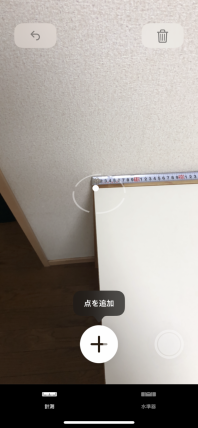
1.21mでした。cmになおすと121cmですね。1cmの誤差でした。

次にキーボードを測ってみました。
キーボードの横の長さはメジャーでは45cmでした。
ARで計測すると44cm。
やはり、1cmの誤差がでていますね。

壁の長さも測ってみました。
これはメジャーも計測アプリも同じ48cmでした。

うーん。
測り方にもよるみたいですが、サクサク測ると、だいたい1cm〜10cmの誤差範囲で測定できました。
気に入ってる点
縦、横、高さを測定することができて、それを画像に残すことができるのがとっても便利です。
だいたいの感じを掴みたい時の測定にはぴったりですね♪
いまいちな点
なんといっても、その計測精度です。
1cm誤差がでると、ぴったりのお買い物時の測定などには向きません。
メジャーで測って、画像に長さを書き込んだ方がまだまだ正確です。
これが、どんどん正確になっていけば、長さを現場で計測するような仕事の人はとても楽に仕事ができるようになるでしょうね。
アプリの使い方
まずは計測アプリをタッチして起動します。
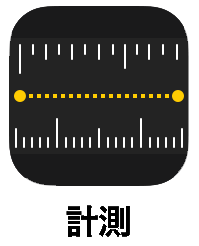
次に iPhoneを動かして開始と出たら、ぐるぐるとiPhoneを動かします。

表示が変わってもiPhoneは動かし続けます。

画面が変わって、計測する近くの表面を探すと表示がでたら、測りたい場所の始点にカメラを向けます。
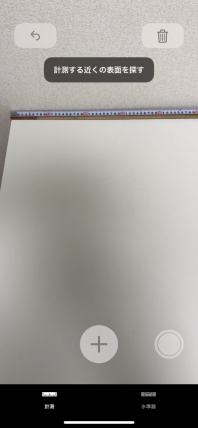
カメラの中心に円マークと点あが現れたら、計測する始点に点を重ねるようにして、+のアイコンをタッチします。

次は終点を決めます。
同じ要領で、計測の終点に点を揃えたら、+のアイコンをタッチします。
記録に残す場合は右側にある、丸をタッチしましょう。
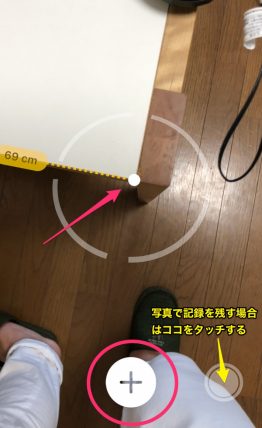
始点と終点さえ、指定すれば、何本でも線は引けるので、一回でそのエリアの計測がサクッとできます。
まとめ
ARの測定は多少誤差はあるものの、メジャーを忘れた時などにはかなり活用できそうです。
ただし、計測する方向などで、誤差が大きくなったりもするので、注意が必要です。
今後、さらなるバージョンアップがあれば、正確な長さ測定が可能になるでしょうね!












